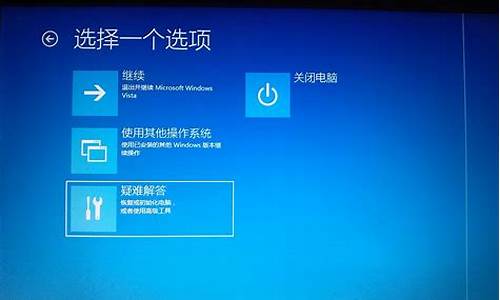如果要在win11上使用蓝牙,就必须更新驱动程序,但是不少用户不知道win11蓝牙驱动怎么更新,其实有多种可以更新的方法。
win11蓝牙驱动更新:
方法一:
1、首先右键桌面上“此电脑”,点击“管理”
2、打开后,点击左边栏“设备管理器”
3、然后在右边找到并双击打开“蓝牙”驱动。
4、打开后,进入“驱动程序”选项卡,点击“更新驱动程序”
5、最后选择“自动搜索驱动程序”就可以更新了。
方法二:
1、进入intel,下载一个驱动程序更新软件。点击进入
2、下载安装完成后,软件会自动检测你的设备并安装驱动程序。
蓝牙耳机大家都熟悉了吧,手机上传文件、歌曲经常会用到。随着科技不断发展,现在电脑也能使用蓝牙功能了,但在使用之前必须先安装一下蓝牙驱动。电脑小白肯定在想笔记本电脑如何安装蓝牙驱动程序?下面随小编一起来看看具体的下载安装方法。
说明:笔记本电脑自带蓝牙模块,台式机则需要外接usb蓝牙设备。
解决步骤:
1.电脑桌面,右键此电脑,点击属性。
2.然后点击设备管理器。
3.然后展开蓝牙。
4.然后鼠标右键Bluetooth,点击更新驱动程序(P)。
5.选择一种方式更新驱动,更新完驱动就大功告成了。
6、如果无法安装驱动,可以使用鲁大师、驱动精灵、驱动人生来自带检测并安装蓝牙驱动。
上文教程内容就是笔记本电脑安装蓝牙驱动程序的详细方法,虽然步骤简单,对于第一次安装蓝牙驱动的小伙伴来说是有点小难的。